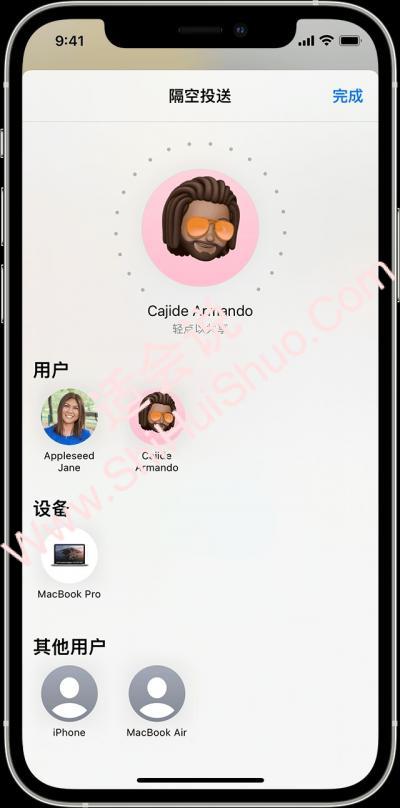在日常生活中,我们经常需要将图片分享给朋友或家人。对于拥有 iPhone 13 的用户来说,隔空投送无疑是便捷高效的选择。但如何使用 iPhone 13 的隔空投送功能将图片分享给周围的用户呢?本文将详细介绍 iPhone 13 图片隔空投送的操作步骤,并提供一些注意事项,助您轻松掌握这项功能。
设置准备
在开始使用隔空投送功能之前,需要进行一些必要的设置,确保您的 iPhone 13 和接收设备能够正常连接:
确保双方设备在蓝牙和 Wi-Fi 范围内:隔空投送功能需要依靠蓝牙和 Wi-Fi 连接,因此请确保您的 iPhone 13 和接收设备处于同一 Wi-Fi 网络,并且距离较近,保证蓝牙连接正常。
双方开启蓝牙和 Wi-Fi,并关闭个人热点:开启蓝牙和 Wi-Fi 是使用隔空投送功能的前提条件。同时,请关闭个人热点,避免干扰隔空投送的连接。
接收方设置隔空投送为“仅接收来自联系人的内容”或“所有人”: 接收方需要在设置中选择“隔空投送”,并根据需要选择接收模式。如果接收方不在您的通讯录,则需要将隔空投送设置为“所有人”,才能接收您的分享。
操作步骤
完成以上设置后,即可开始进行图片隔空投送的操作:
打开要分享的图片所在的应用:无论图片保存在照片、微信、QQ 还是其他应用中,请先打开相应的应用,找到您想要分享的图片。
点击“分享”或“共享”按钮:在您选择的应用中,找到图片后,点击“分享”、“共享”或其他类似的按钮,进入分享菜单。
选择“隔空投送”按钮:在分享菜单中,找到并选择“隔空投送”按钮,进入隔空投送界面。
选择接收方设备,点击其头像即可发送:在隔空投送界面,您会看到附近开启了隔空投送功能的设备列表。选择您想要分享图片的接收方设备,点击其头像即可发送图片。
注意事项
在使用隔空投送功能时,需要注意以下几点:
如果接收方不在您的通讯录,需要将隔空投送设置为“所有人”: 只有当接收方设置了“所有人”或“仅接收来自联系人的内容”,并且您的 iPhone 13 与接收设备处于同一 Wi-Fi 网络并且蓝牙连接正常时,您才能将图片隔空投送给接收方。
如果您无法找到目标设备,请检查双方设备的蓝牙和 Wi-Fi 连接状态: 如果您无法找到目标设备,请检查双方设备是否打开了蓝牙和 Wi-Fi,以及是否处于同一 Wi-Fi 网络,并确保蓝牙连接正常。
iPhone 13 的隔空投送功能可以让我们轻松便捷地与周围的用户分享图片。通过以上步骤,您只需几步即可完成图片的分享。希望本文能够帮助您更好地了解和使用 iPhone 13 的隔空投送功能,享受便捷高效的分享体验!